Stellar Data Recovery
- 1. A proposito di Stellar Data Recovery
- 2. Informazioni di base sul recupero dei dati e casi frequenti
- 3. Questa guida
 4. Per cominciare
4. Per cominciare 5. Lavorare con il software
5. Lavorare con il software- 5.1. Recupero dei dati da un volume esistente
- 5.2. Recupero dei dati da un’unità persa/partizione non allocata
- 5.3. Recupero dei dati da un CD/DVD
- 5.4. Recupero di una partizione persa
- 5.5. Recupero dei dati da un computer guasto
 5.6. Lavorare con le immagini disco
5.6. Lavorare con le immagini disco 5.7. Lavorare con i RAID
5.7. Lavorare con i RAID- 5.8. Recupero dei dati da una macchina virtuale
 5.9. Anteprima dei risultati della scansione
5.9. Anteprima dei risultati della scansione 5.10. Salvataggio dei file recuperati
5.10. Salvataggio dei file recuperati- 5.11. Esecuzione di una scansione approfondita
- 5.12. Salvataggio dei dati della scansione
 5.13. Configurazione delle impostazioni avanzate
5.13. Configurazione delle impostazioni avanzate
- 6. Domande frequenti (FAQ)
- 7. A proposito di Stellar

5.8. Recupero dei dati da una macchina virtuale
Le macchine virtuali sono utilizzate per creare un ambiente virtualizzato che si comporta come un sistema informatico separato. Una volta creato, questo sistema virtuale conserva i dati sotto forma di immagini. Stellar Data Recovery supporta il recupero dalle macchine virtuali di immagini in formato VMDK, VDI, VHD e VHDX.
Recupero dei dati dall'immagine di una macchina virtuale:
-
Esegui Stellar Data Recovery.
-
Dalla schermata Seleziona elementi da recuperare, scegli la tipologia di dati che desideri recuperare: Tutto, Documenti, cartelle e email, o File multimediali.
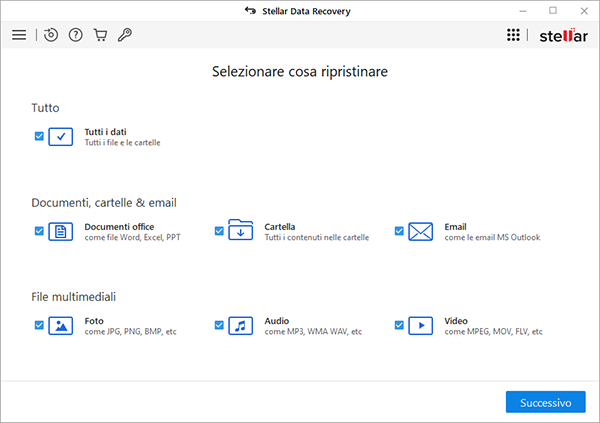
-
Clicca su Avanti.
-
Dalla schermata Recupera da, seleziona Recupero macchina virtuale da Altre posizioni e clicca su Scansiona.
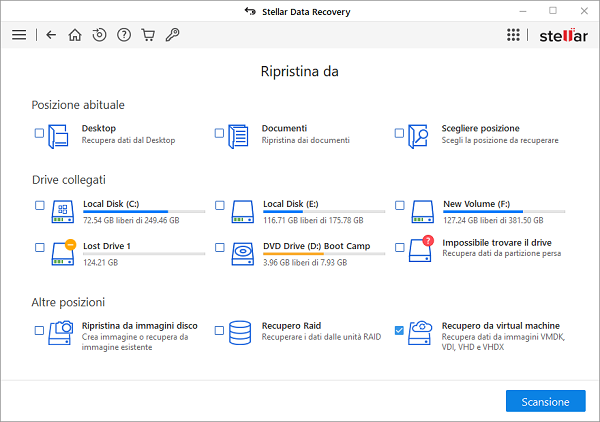
-
Apparirà la schermata Seleziona immagine macchina virtuale per recuperare i dati:
-
Se conosci l'ubicazione dell'immagine della macchina virtuale, clicca su Aggiungi immagine per cercarla e seleziona il file manualmente.
-
Se non conosci l'ubicazione dell'immagine della macchina virtuale, clicca su Trova immagine. Dalla finestra di dialogo Trova immagine che compare, cerca e seleziona la cartella o l'unità in cui desideri cercare il file immagine. Clicca su Trova per avviare la ricerca.
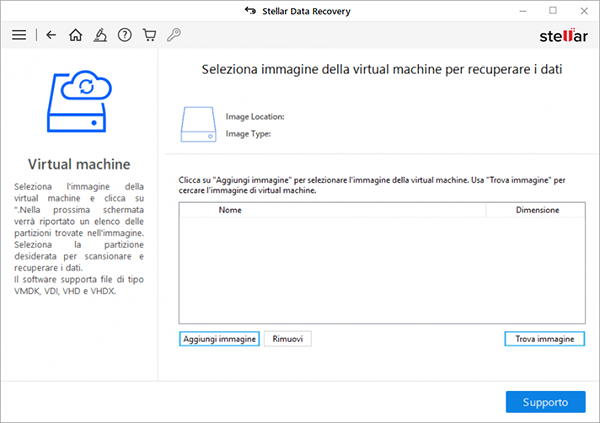
-
Tutti i file immagine sono riportati nella schermata Seleziona immagine macchina virtuale per recuperare i dati assieme alle rispettive dimensioni. Seleziona l'immagine di cui desideri ripristinare i dati e clicca su Monta. Al contrario, per eliminare un'immagine, selezionala e clicca su Elimina.
Nota: Per montare una macchina virtuale di file VHD/VHDX in Stellar Data Recovery, assicurati che l'immagine VHD/VHDX non sia montata nel tuo sistema operativo Windows. Per smontare un file VHD/VHDX in Windows, vai su Nuovo volume/unità in Windows Explorer, clicca con il tasto destro e seleziona Espelli.
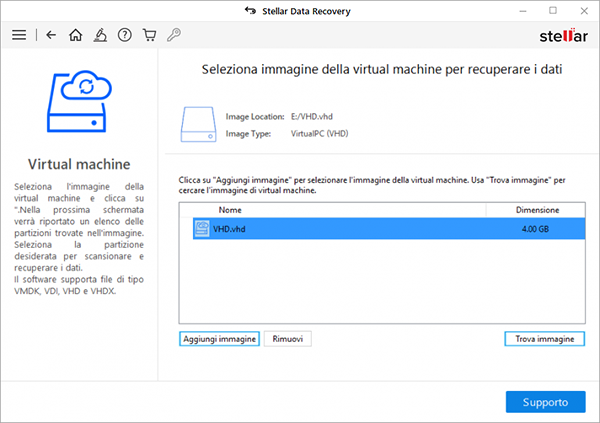
-
Compare la schermata Seleziona partizione per recuperare i dati, con un elenco di tutte le partizioni trovate nel file immagine della macchina virtuale selezionato. Seleziona la partizione che desideri esaminare e clicca su Scansiona per avviare il processo di recupero.
Nota: se nella lista non compare la partizione che vuoi scansionare, seleziona il disco virtuale principale dall'elenco e clicca su Scansiona. Ciò avvierà una scansione della partizione nel disco virtuale e riporterà le partizioni nella schermata Seleziona partizione per recuperare i dati. Se ancora non trovi la partizione desiderata, esegui una Ricerca partizione approfondita cliccando sul tasto Clicca qui nell'angolo in basso a sinistra dello schermo.
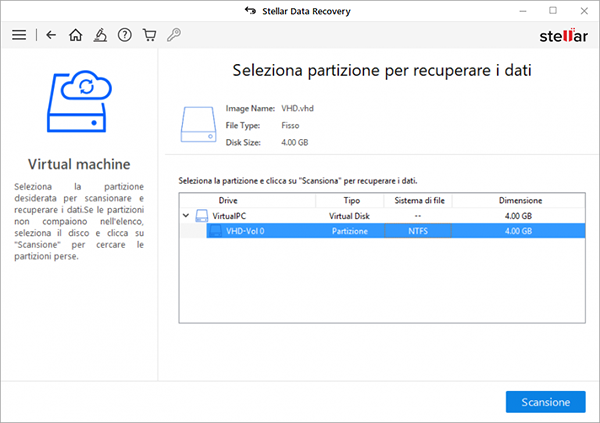
-
A questo punto apparirà una schermata che mostra il processo di scansione. Per interrompere la scansione in qualsiasi momento, fai clic su Arresta.
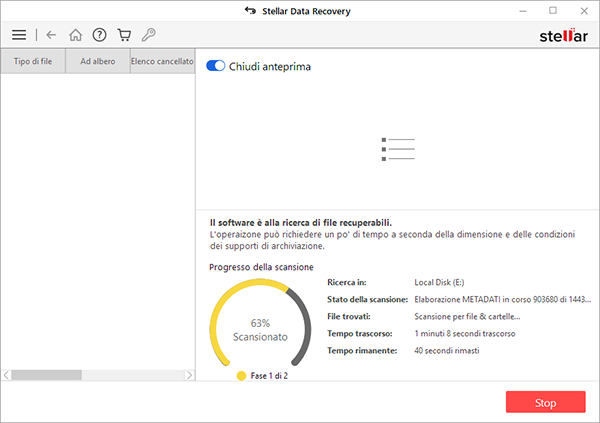
-
Completato il processo, i dati dei file e delle cartelle trovati compaiono in una casella di dialogo in questo modo:
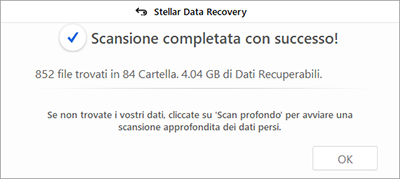
-
Per maggiori informazioni su come visualizzare un'anteprima dei dati scansionati e recuperarli, consulta Anteprima dei risultati della scansione e Salvataggio dei file recuperati.
Nota: se vuoi salvare i dati della scansione e riprendere il processo di recupero in un secondo momento, consulta Salvataggio dei dati della scansione.
Nota: per il processo di recupero, è possibile selezionare una sola partizione alla volta.